Linux işletim sistemi olarak dosya ve dizinlerle etkileşimde çeşitli olanaklar sunar. ls komutu, bir dizinin içeriklerini görüntülemek için kullanabileceğin en temel araçlardan biridir. Bu kılavuzda, ls komutunu etkili bir şekilde nasıl kullanacağını adım adım gösteriyorum. Sadece standart çıktıyı görüntülemeyi değil, aynı zamanda gizli dosyaları görünür hale getirmeyi ve çeşitli filtreler ve seçenekler uygulamayı öğreneceksin.
En önemli bilgiler
- ls komutu, bir dizinin içeriğini listeler.
- -a, -l ve -lt gibi seçenekler, bilgi görüntüleme olanaklarını genişletir.
- ls, dosyaları belirli bir şekilde aramak için filtrelerle kullanılabilir.
Adım Adım Kılavuz
Adım 1: ls komutunu uygulama
Terminalini başlat ve mevcut dizininin içeriklerini görüntülemek için ls komutunu yaz. Varsayılan olarak, yalnızca normal dosyalar ve klasörler görüntülenir. Bu komut, bir dizinde ne olduğunu hızlı bir şekilde gözden geçirmeni sağlar.
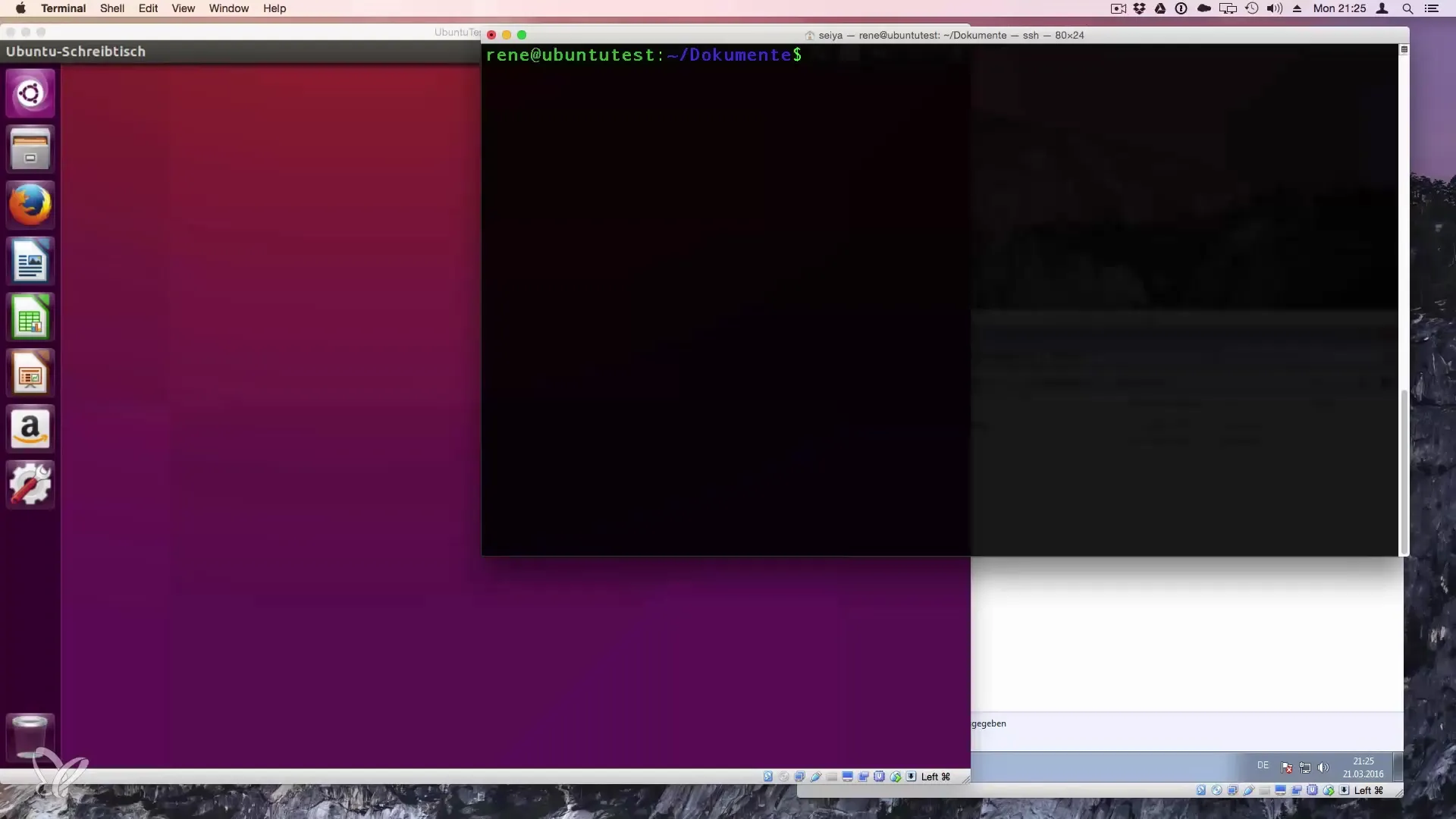
Adım 2: Dizini değiştirme
Belirli bir dizinin içeriğini görmek için cd komutunu kullanarak oraya gitmek mümkündür. Örneğin: cd /home/Rene. Yeni dizine geçtikten sonra, bu yol içindeki dosya ve klasörleri göstermek için tekrar ls komutunu çalıştırmalısın. Böylece farklı dizinleri inceleyebilir ve gezinirken genel görünümü koruyabilirsin.
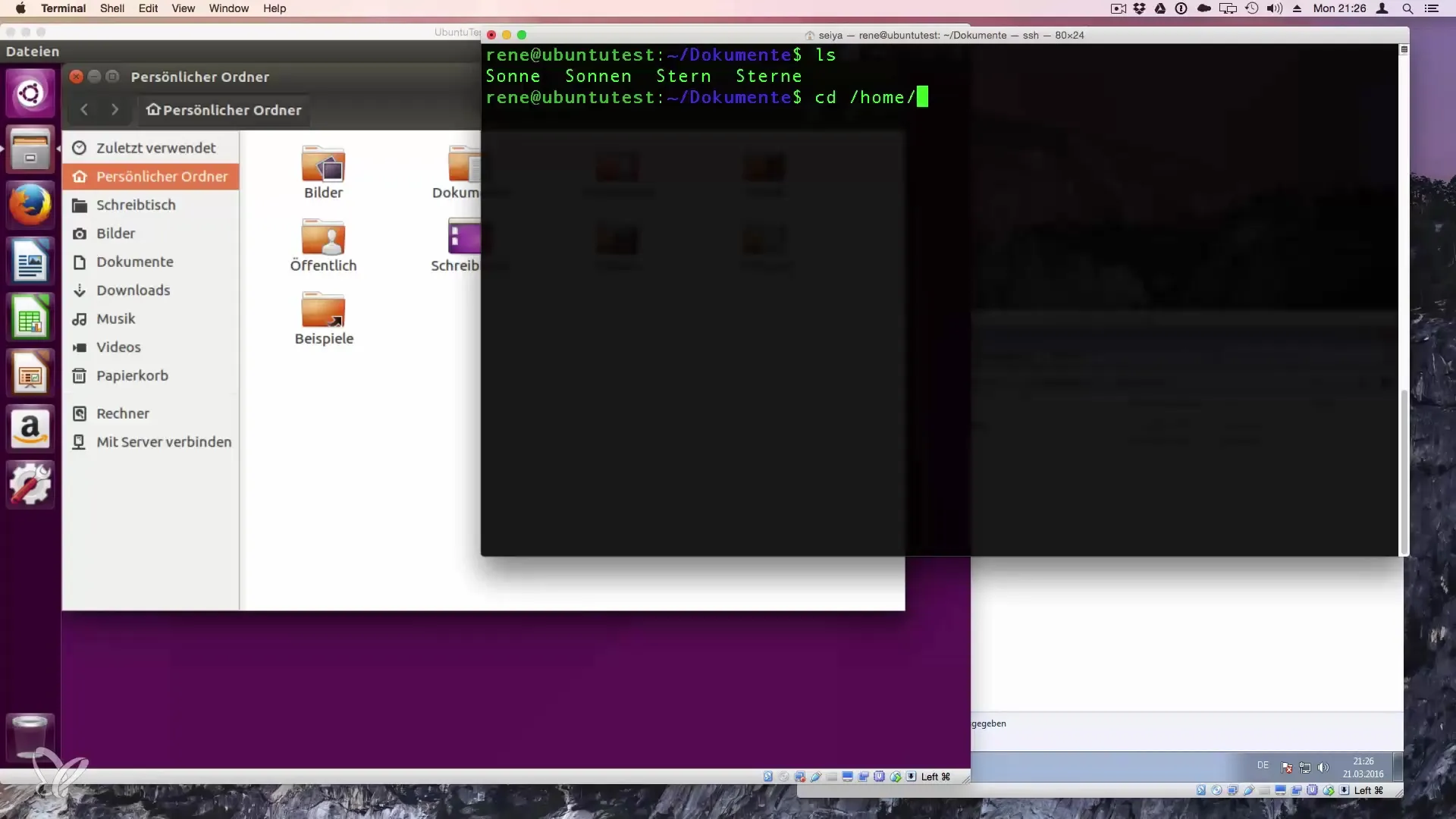
Adım 3: Gizli dosyaları görüntüleme
Gizli dosyalar, Linux'ta adı nokta (.) ile başlayan dosyalardır. Bunları görüntülemek için -a seçeneğini kullanarak ls -a komutunu yazmalısın. Bu, mevcut dizindeki tüm dosyaları, gizli olanlar dahil, gösterir. Bu, varsayılan olarak gizlenen yapılandırma dosyalarını veya diğer önemli verileri tanımak için özellikle önemlidir.
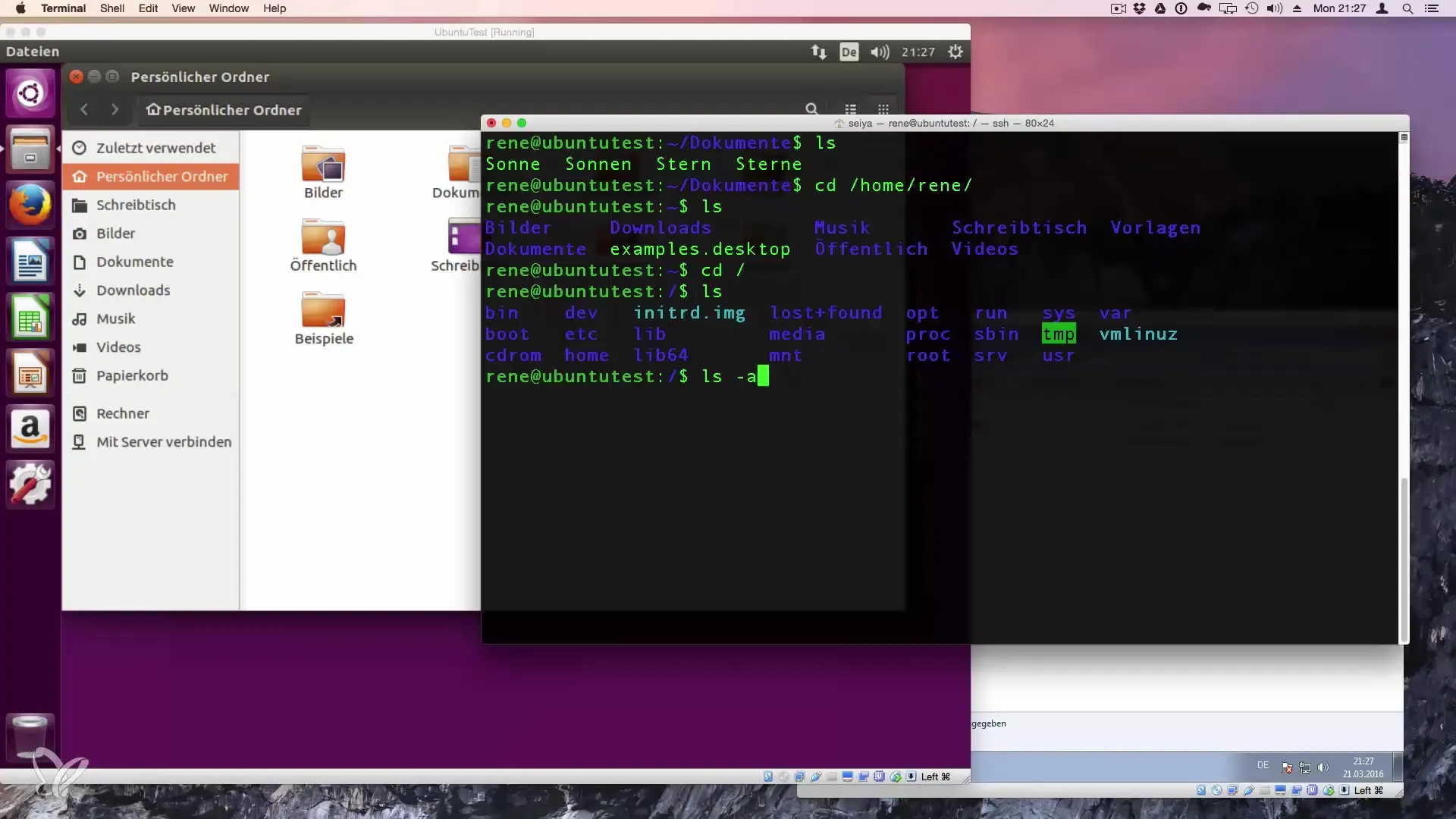
Adım 4: ls -l ile uzun çıktılar
-l seçeneğiyle ls çıktısını genişletebilirsin. ls -l komutu, dosyaların detaylı bir görünümünü, izinler, sahiplik, boyut ve değişiklik tarihi ile birlikte sunar. Bu bilgiler, dizindeki dosyaları daha iyi anlaman için faydalıdır.
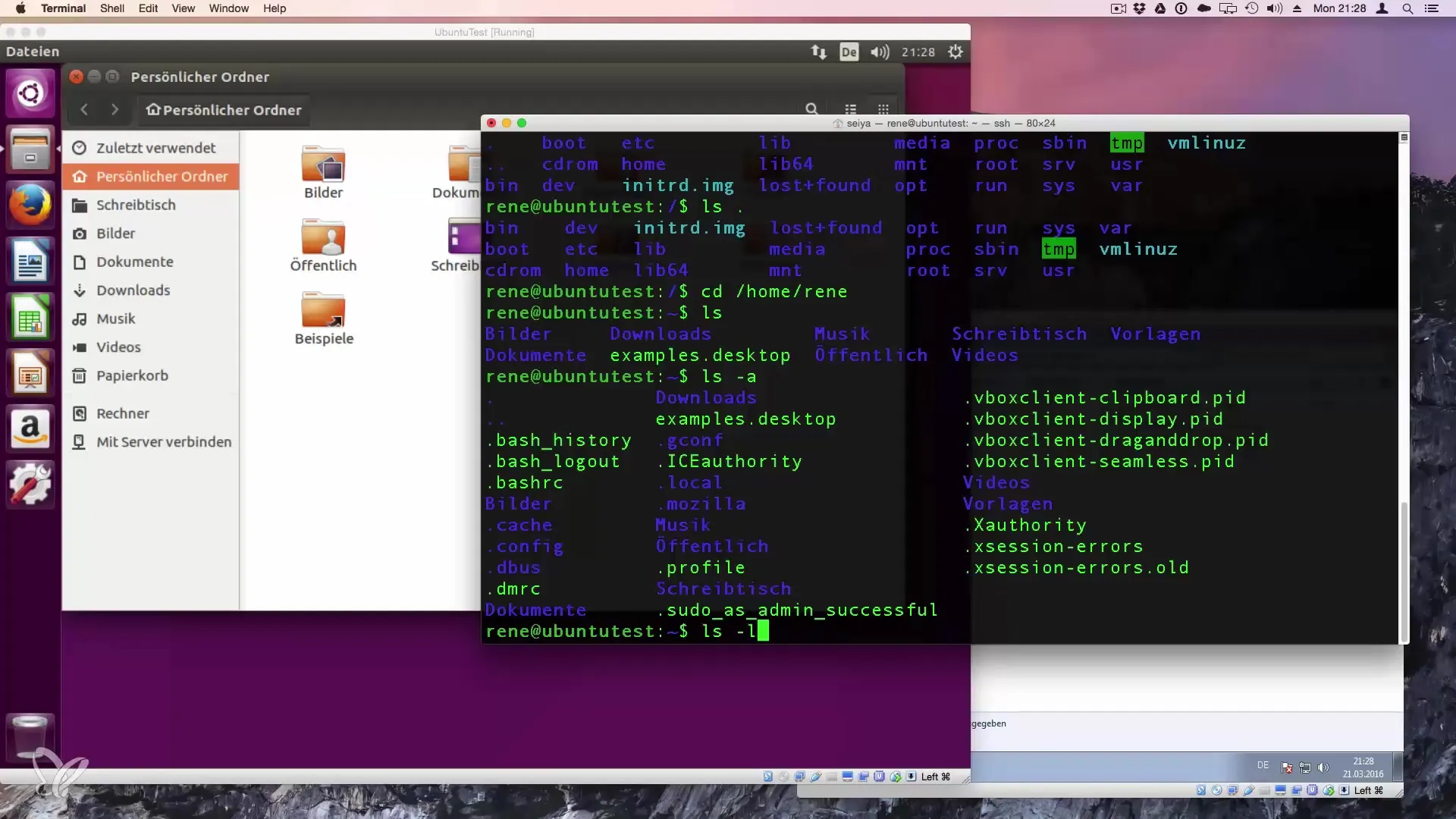
Adım 5: Seçeneklerin birleştirilmesi
Ayrıca, tüm dosyaların ayrıntılı bir listesini göstermek için birden fazla seçeneği birleştirebilirsin. ls -la komutu, hem gizli hem de normal dosyaları uzun formatta gösterir. Bu, tek bakışta maksimum bilgi miktarını sağlar ve hata ayıklama veya dizin içeriklerini izlemek için özellikle faydalıdır.
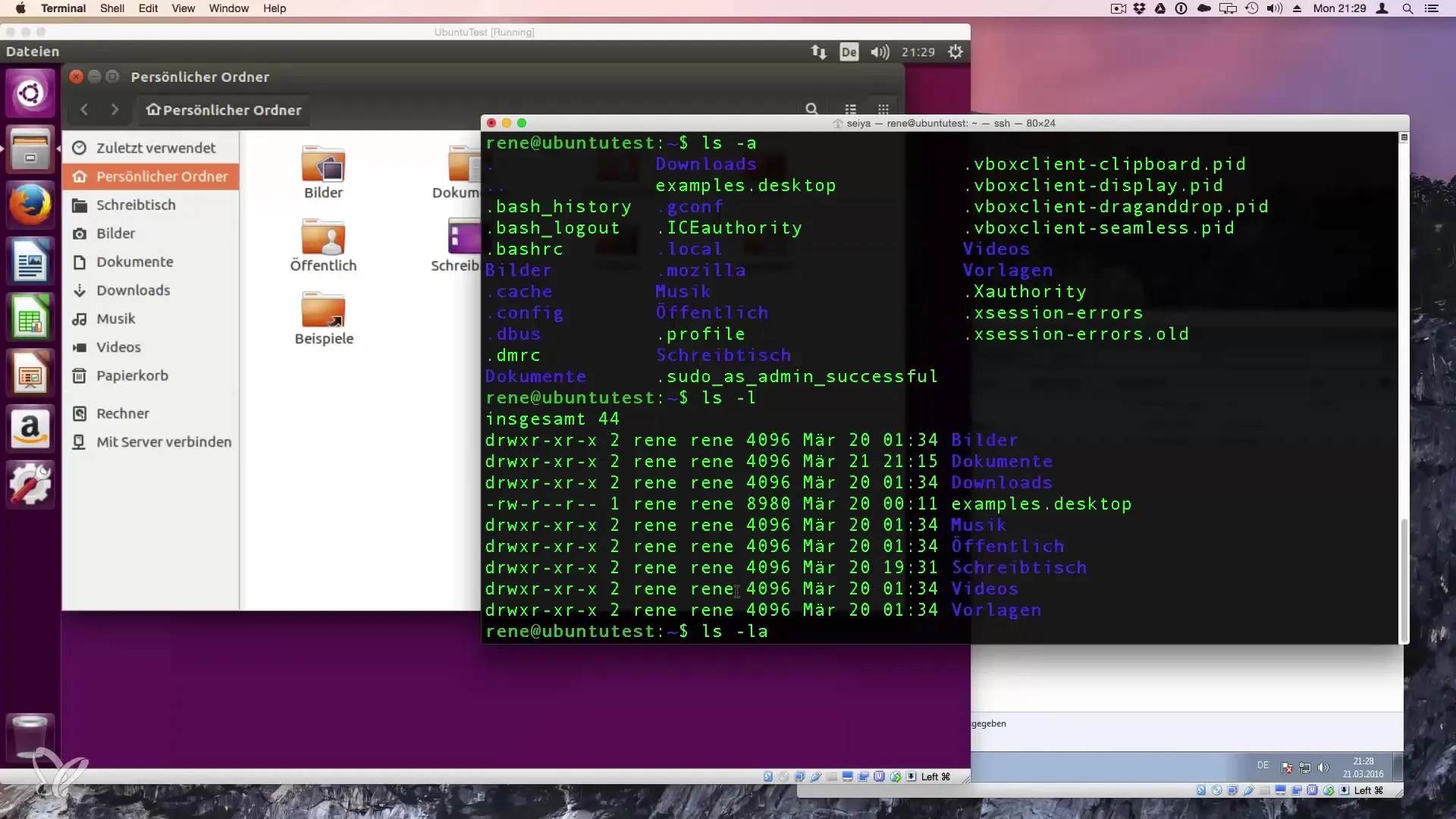
Adım 6: Değişiklik tarihine göre sıralama
Dosyaları tarihi itibarıyla sıralamak için -lt seçeneğini ekleyebilirsin. ls -lt komutu, dosyaları kronolojik sırayla, en son değiştirilen dosyalarla başlayarak listeler. Bu, hangi dosyaların yakın zamanda değiştirildiğini hızlı bir şekilde anlamanı sağlar.
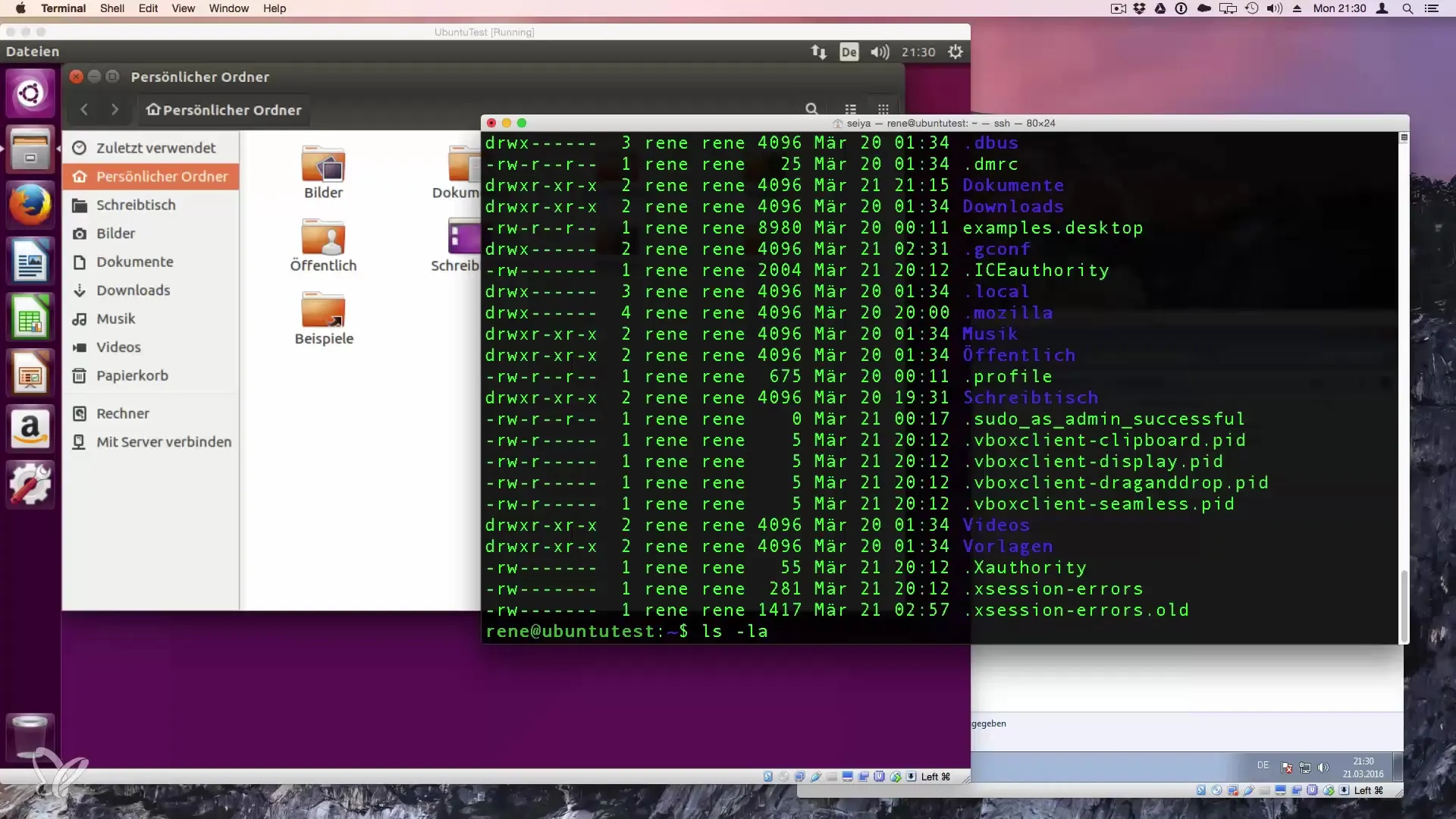
Adım 7: Belirli bir dizini görüntüleme
Belirli bir dizinin içeriğini görmek istiyorsan, dizin yolunu doğrudan ls komutuna ekleyebilirsin. Örneğin: ls /home/Rene/Downloads. Bu, dizinin içeriğini önceden gezinmeden görüntülemek için faydalıdır.
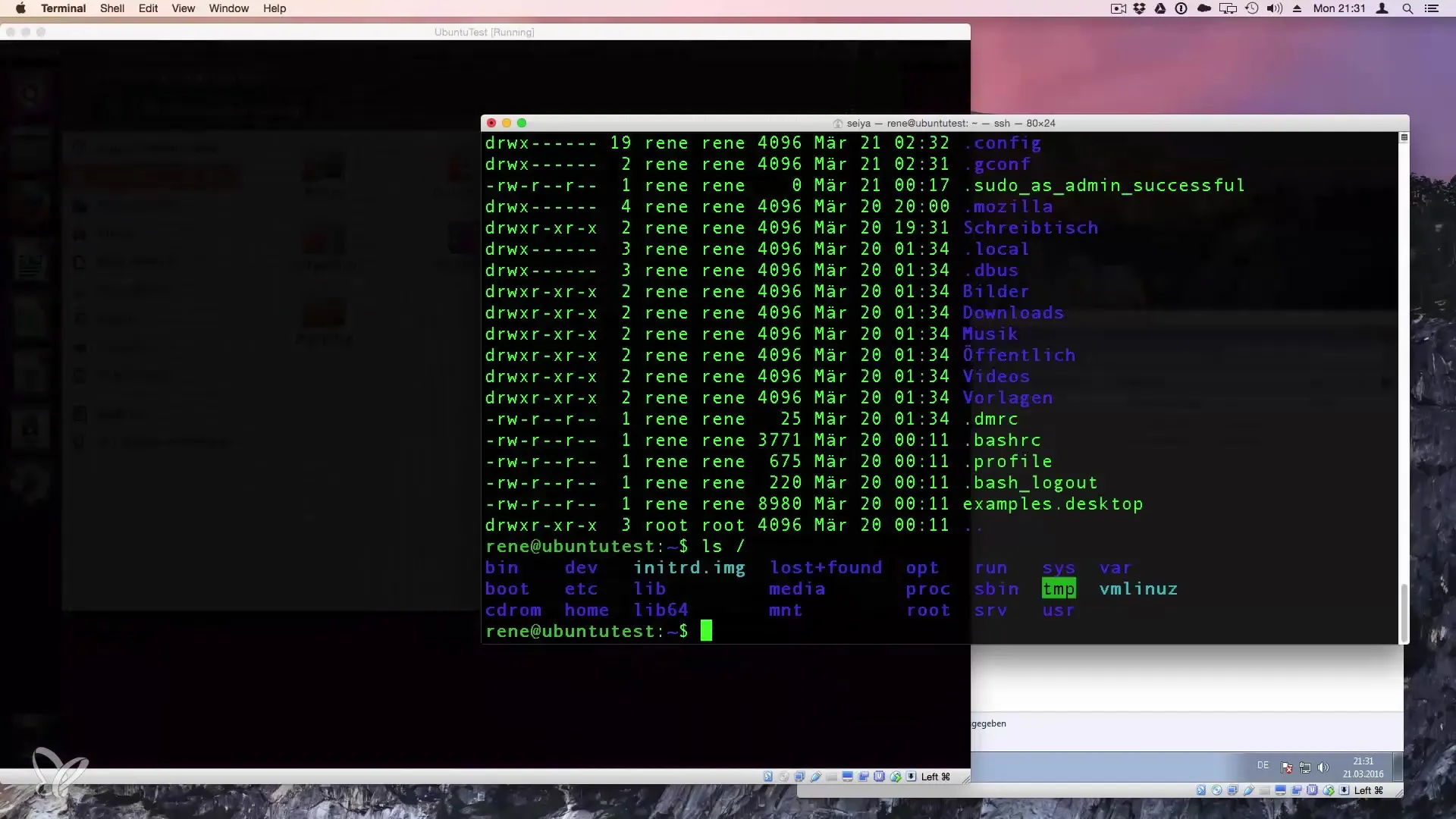
Adım 8: Wildcard kullanımı
Wildcard'lar (örneğin, *) kullanarak hedef dosyaları arayabilirsin. Belirli bir harfle başlayan dosyaları görüntülemek istiyorsan, ls D* komutunu kullan. Böylece "D" ile başlayan tüm dosyaları görebilirsin. Bu işlev, yalnızca ilgili bilgileri bulma esnekliğini artırır.
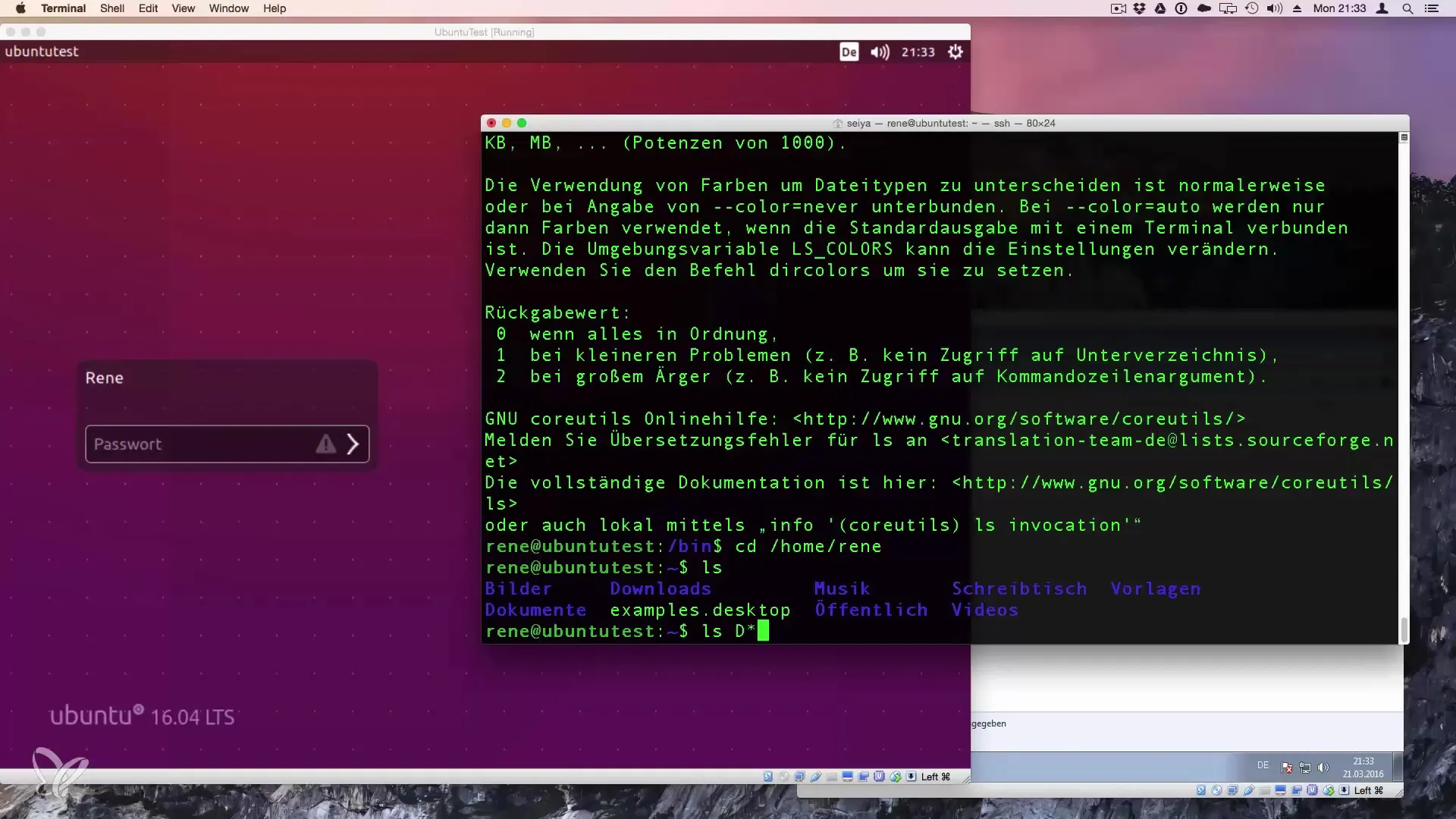
Adım 9: Yardımcı işlevi kullanma
ls komutunun daha fazla bilgi veya seçeneklerine ihtiyacın varsa, ls --help yazarak yardım alabilirsin. Bu, komutun sunduğu tüm mevcut işlevlerin bir özetini verir. Bu, daha karmaşık ihtiyaçları olan ileri düzey kullanıcılar için özellikle kullanışlıdır.
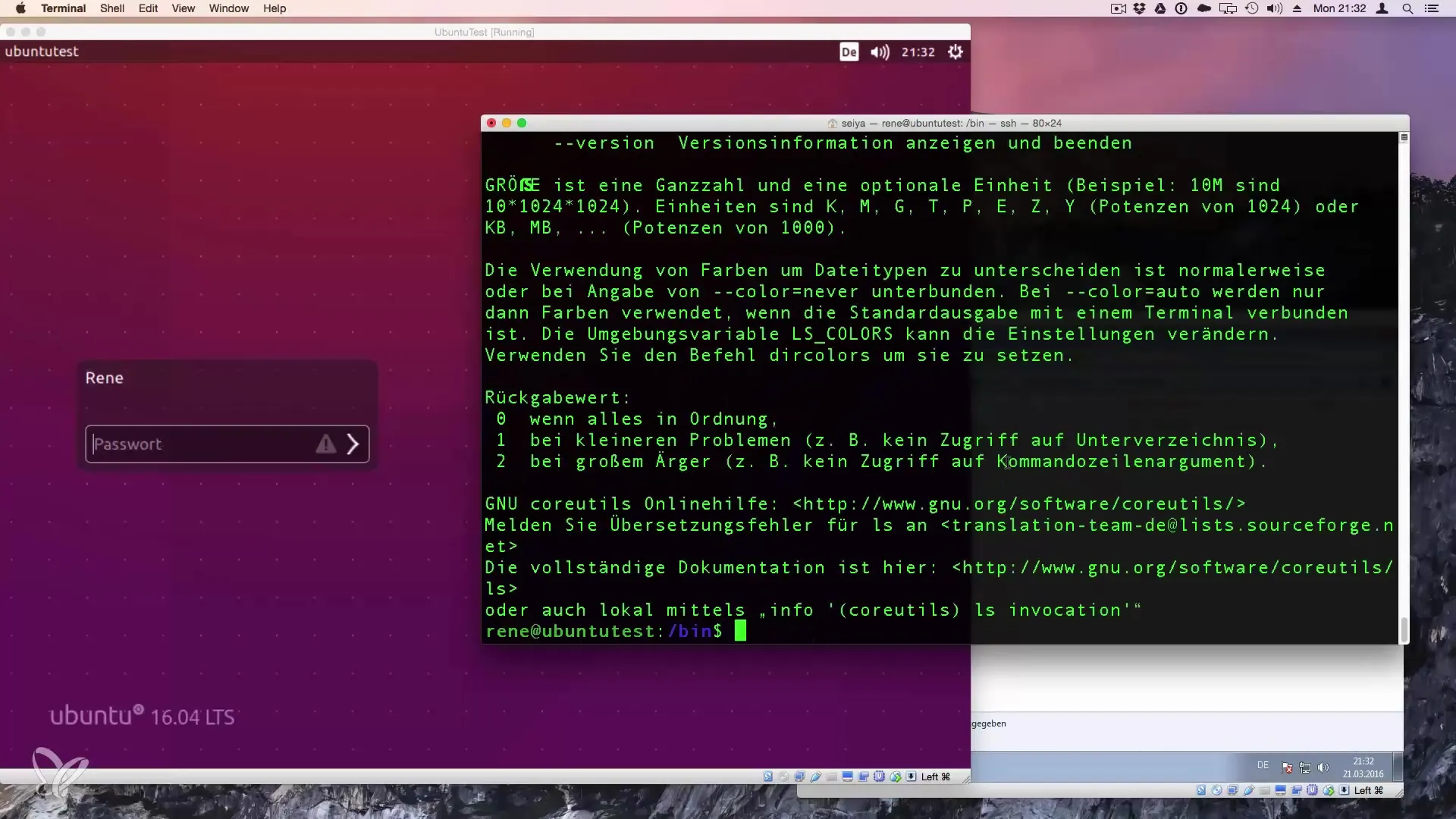
Özet – Linux'ta ls komutunu optimal kullanma
Bu kılavuzda, ls komutunu Linux'ta dizin içeriklerini esnek bir şekilde analiz etmek için nasıl kullanacağını öğrendin. Gizli dosyaları görüntülemenin, çıktıyı uyarlamanın ve filtreler kullanmanın yollarını gördün. Bu bilgilerle, Linux sisteminle daha verimli çalışabileceksin.
Sıkça Sorulan Sorular
ls komutu ne anlama geliyor?ls, "Dizin içeriğini listele" anlamına gelir ve bir dizindeki dosyaları gösterir.
Gizli dosyaları nasıl görüntüleyebilirim?Gizli dosyaları görüntülemek için ls -a komutunu kullan.
ls -l komutu ne yapar?ls -l, dosyaların detaylı bir listesini, izinler ve boyutlar dahil olmak üzere, sunar.
Dosyaları değiştirme tarihine göre nasıl sıralayabilirim?ls -lt komutunu kullanarak dosyaları değiştirme tarihine göre listeleyebilirsin.
Belirli dosyaları nasıl listeleyebilirim?ls D* gibi wildcard'lar kullanarak "D" ile başlayan dosyaları görüntüleyebilirsin.


